qq录屏怎么弄?还有很多小伙伴不知道其实电脑qq也有自带的录屏功能,不需要借助第三方录屏工具,只需要电脑qq就可以搞定,现在小编就为大家带来最详细的电脑qq录屏的具体方法,其中还有好用的快捷键方式,如果需要用到录屏功能的小伙伴快来系统城看看吧。

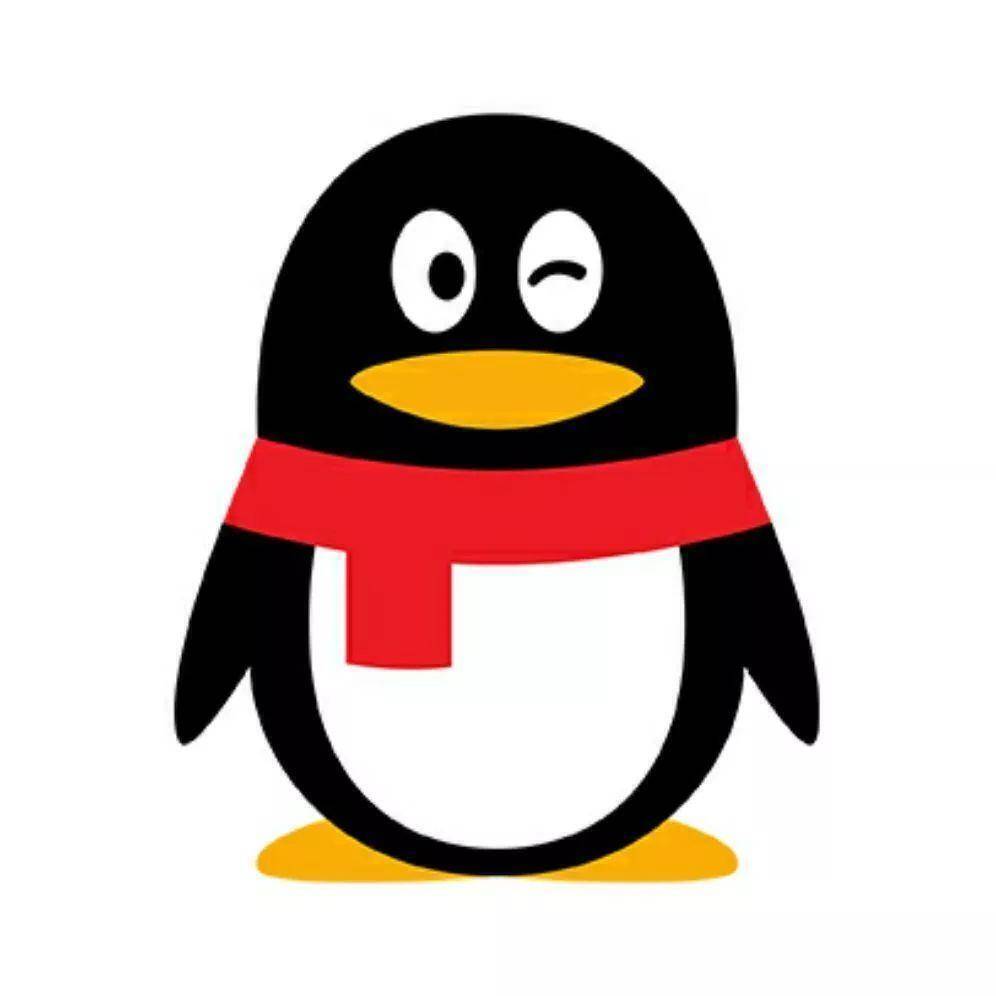
腾讯qq最新官方版
腾讯qq最新官方版是中国最为知名的聊天软件之一了,和微信一起占据了中国社交界的绝大部分市场,多年的发展让腾讯qq最新官方版变得更加简洁好用,功能全面,不仅仅为用户提高聊天功能,更搭建了一个多元化的社交场景,大家快来免费下载安装腾讯qq最新官方版吧。
qq录屏怎么弄?
具体步骤如下:
1.打开要发送录屏的聊天对象;
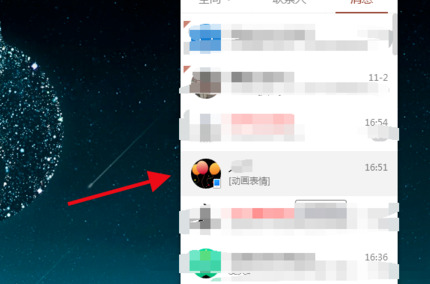
2.点击下图所示截图图标,选择“屏幕录制”,也可直接快捷键ctrl+alt+S;
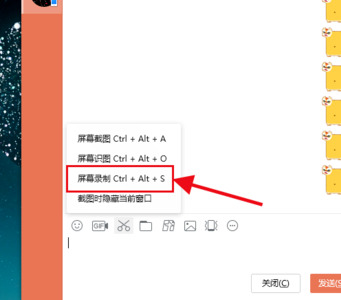
3.然后选择要录制的区域,可自定义大小;
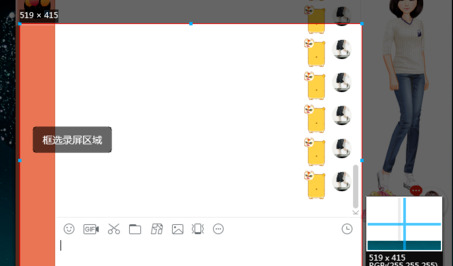
4.选择区域后点击右下角的“开始录制”;
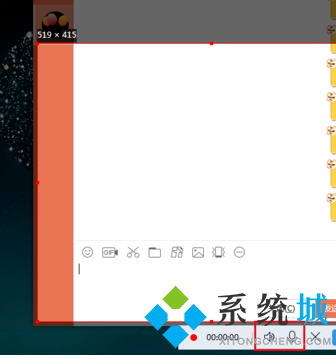
5.录制可以设置扬声器和麦克风,录制完毕点击“结束录制”;
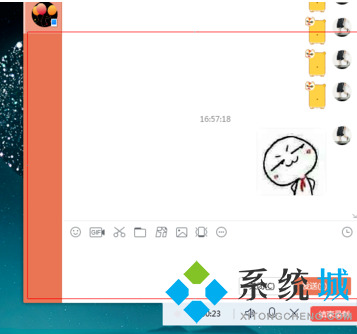
6.然后自动预览录制效果,可以选择另存为或直接勾选发送。
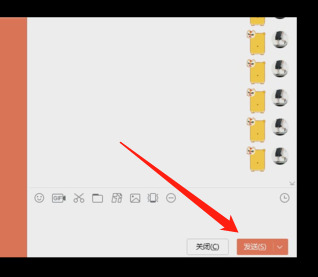
以上就是小编为大家带来的电脑qq录屏的具体方法,希望能帮助大家解决qq录屏怎么弄这个问题。
 站长资讯网
站长资讯网